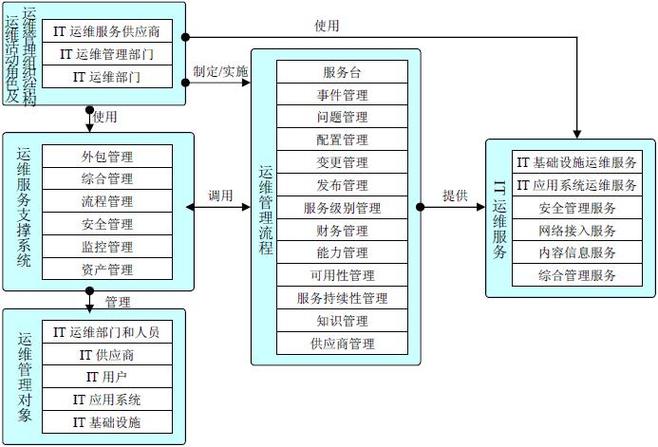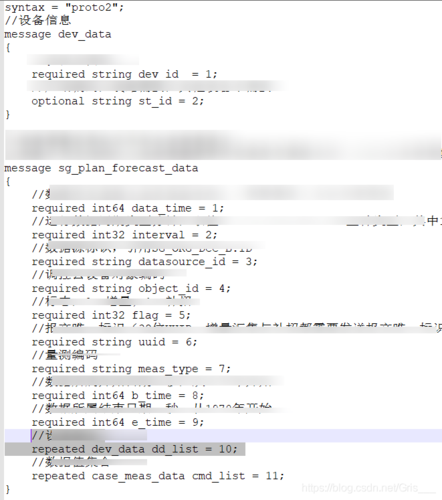当你在为iPhone刷机时遇到报错14,这通常意味着在更新或恢复过程中出现了问题,报错14是一个相对常见的错误,可能由多种原因引起,包括硬件故障、数据损坏、USB连接问题或第三方软件的干扰,以下我们将详细探讨这一错误及其可能的解决方案。

我们需要了解报错14发生的背景,在iPhone刷机过程中,iTunes工具会尝试覆盖硬盘数据,这个过程分为两种类型:更新和恢复,更新通常是指覆盖系统文件扇区,而恢复则是抹去所有数据扇区,并重新写入新的系统文件。
错误14的原因
1、硬件故障:当更新操作报错14时,可能是主板上的硬件损坏,比如硬盘损坏,如果后续的刷机尝试仍然报错14,这很可能是硬件问题,特别是在使用较大存储容量的设备时。
2、数据损坏:系统文件的不完整或损坏可能导致更新无法完成,从而出现报错14。
3、内存使用问题:设备存储空间接近满载时,如果在进行数据删除或操作过程中突然断电,可能会导致运行内存中的数据丢失,进而损坏动态加密,使得系统无法通过加密校验。
4、USB连接问题:USB接口的不稳定、连接问题或者电脑端的其他USB设备也可能导致报错14。
5、第三方软件冲突:安装在系统上的第三方软件,如安全软件或修改网络设置的软件,可能会影响iTunes与设备之间的正常通信。
解决方案
针对上述可能的原因,以下是解决报错14的一些方案:
1、检查硬件连接:
确保使用的是直接连接到电脑的USB端口,而不是通过集线器。
尝试连接到电脑的不同USB端口,包括电脑正面和背面的端口。
使用不同的USB线缆,确保线缆没有损坏。
2、简化USB连接:
移除所有不必要的USB设备,包括键盘、鼠标和集线器,直接连接iPhone到电脑。
如果使用的是USB 3.0端口,尝试插入一个USB 2.0集线器后再连接设备。
避免使用过长的USB线缆,以减少信号干扰。
3、重新启动设备与电脑:
重新启动iPhone,有时简单的重启可以解决暂时性的软件冲突。
重启电脑,关闭后台运行的程序,确保电脑运行在干净的环境中。
4、调整第三方软件设置:
如果安装了第三方安全软件,尝试临时禁用这些软件,看是否解决了问题。
检查电脑的网络设置,确保没有第三方软件修改了默认的TCP窗口大小。
5、恢复模式:
尝试将iPhone置于恢复模式,然后使用iTunes进行恢复,进入恢复模式的方法可能因设备型号和iOS版本而异。
6、联系苹果支持:
如果以上步骤都无法解决问题,建议联系苹果官方技术支持,可能需要进一步的硬件检测或服务。
预防措施
为了减少刷机过程中出现报错14的风险,以下是一些预防措施:
保持设备存储空间有足够空闲,避免存储空间接近满载时进行大量数据操作。
在刷机前备份重要数据,以防万一需要恢复。
使用稳定的电源,避免在电量不足时进行刷机操作。
确保电脑操作系统和iTunes都是最新版本。
通过这些步骤,你应该能够诊断并解决iPhone刷机时遇到的报错14问题,如果问题依然存在,可能需要专业的技术支持介入,记住,在进行任何刷机操作之前,备份你的数据总是明智之举。